Még 2001 környékére nyúlik vissza barátságunk az FL Studio-val. Helyesbítünk: akkor még Fruity Loops-nak hívták hivatalosan ezt a remek DAW-ot, amely mára, 2023-ra a lehető legremekebb színeiben pompázik. Teszteltük az FL Studio 21-et.
Nagyjából két évente jön ki új major verzió release az FL Studio-ból, a 21-es szám is ezt hívatott sejtetni a jelenlegi, 21-es utótag is. Bár elnézve a jelenlegit, úgy gondoljuk, vajmi kevés pluszt lehet már csak belecsempészni a jelenlegi formájában is szinte tökéletesnek definiálható DAW-ba.
Aki ismeri az FL Studio-t, annak nyilván nem lesz újdonság mindaz, amiről a teljesség igénye nélkül beszámolunk e review cikkben, hiszen terveink szerint az FL Studio apróbb részleteit folyamatosan mutatjuk majd be (például a pluginek tekintetében). Mivel a cikk írója sok egyéb mellett zeneírással, produceri munkák elvégzésével is fogalatoskodik, jelen van egyebek mellett a Spotify-on, az iTunes-on official artist-ként, így a jövőben munkájához az FL Studio aktuális verzióját fogja használni. Tehát lesz sok gyakorlati tapasztalat, ami elengedhetetlen egy ilyen jellegű software bemutatásához, teszteléséhez és megismertetéséhez a közönséggel.


Az FL Studio tehát egy több évtizedes múltra visszatekintő DAW (DAW, mint Digital Audio Workstation), egyenesen az Image Line-tól. Belgiumból. Érdekessége, hogy a 2000-es évek hajnalán, amikor még nem sok zeneszerkesztő szoftver létezett, jóval felülmúlta az akkori igényeket, elképzeléseket, remek hangminőséget és mintavételezési frekvenciákat kínált-biztosított, mindezt egy teljesen komplex, ugyanakkor átlátható és kitűnően értelmezhető kezelőfelülettel. Készült is segítségével akkoriban rengeteg zene (ezek nagy része megtalálható, vagy megtalálható lesz a feljebb már említett Spotify, illetve iTunes profilokon), és mint írtuk, remek minőséget sikerült elérnünk.
Azóta nyilván sokat változtak az igények és a tendenciák, viszont az FL Studio 21 nem változott – a minőséget és a felhasználóbarát mivoltát tekintve. A beépített pluginek száma nyilvánvalóan sokasodott, kibővült, jelenleg több, mint 20 beépített olyan kieglszítő található, amelyek által önmagában is gyönyörűen használható a DAW, külső pluginek beszerzése nélkül akár. Persze ezek a pluginek külön, akár teljes csomagban vásárolhatók meg – az FL Studio-nak összesen négy verziója van, egyértelműen a Signature Bundle-t vagy az All Plugins Edition-t érdemes beszereznünk.


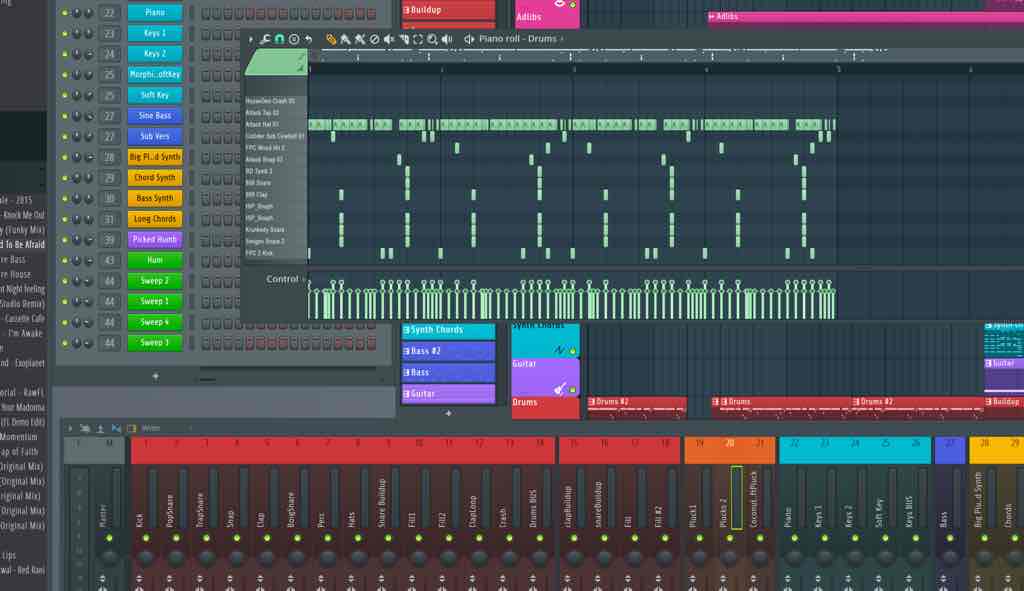

Az FL Studio 21 kezelőfelülete tehát remekbeszabottan átlátható, felhasználócentrikus. A bal felső sávban érhetjük el az alapfunkciók gyűjtóhelyeit, innen kezelhetjük a file-okat, jelölhetjük ki a szerkesztéshez elengedhetetlen kiegészítő opciókat, változtathatunk a patternek, a szerkesztőfelületek nézetén, valamint az apróbb finomhangolásokat is elvégezhetjük a fontosabbak, összetettebbek mellett.
Szerkesztés módban kijelöljhetjük a patterneket, melyek száma nagyjából korlátlan; tehát a mixerbe behúzott trackek mennyisége elsősorban a munkaállomást hostoló PC vagy Mac konfigurációjától függ. Esetünkben Mac platformról beszélünk, a működés hibátlan és talán zökkenőmentesebb is, mint PC-n, annak ellenére, hogy az FL Studio pár éve létezik csak erre a felületre.
A patterneket könnyedén adhatjuk hozzá a szerkesztőhöz, itt máris előhívható a Piano Roll is, amellyel a megszerkesztett track-et tudjuk finomhangolni több oktáv terjedelemben. Ha külső MIDI billentyűzetet használunk, PAT módban is automatikus kvantizációt kapunk, tehát az esetleges ütemkimaradások korrigálva lesznek. A Piano Roll-ban a leütött hangok hosszát, dinamikáját és erősségét is megváltoztathatjuk utólag manuálisan.

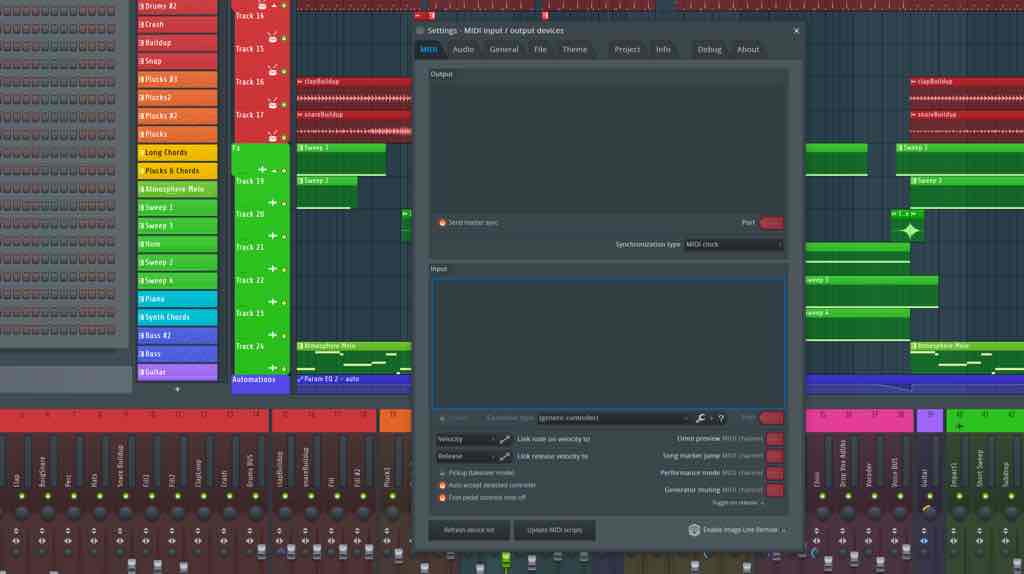
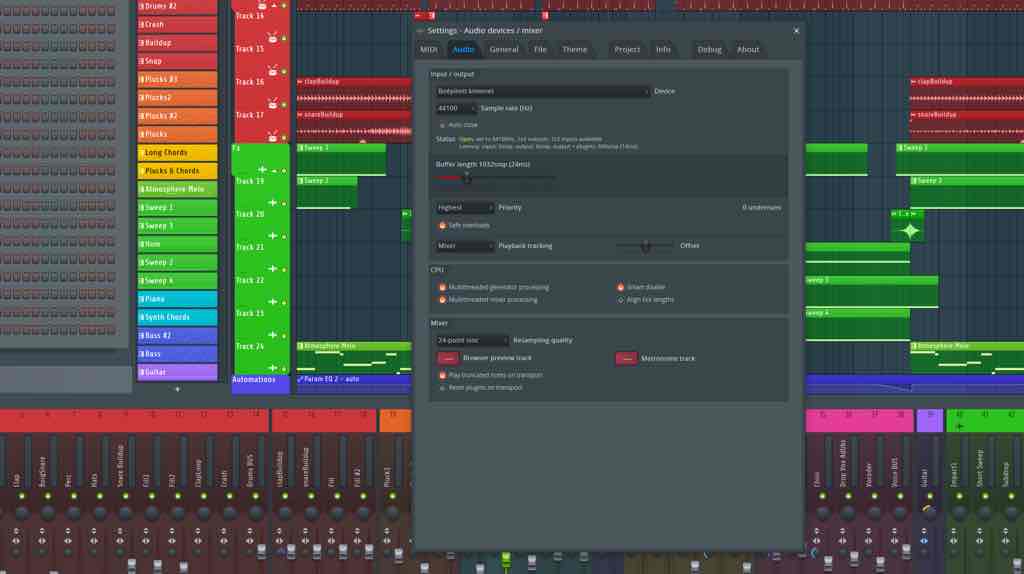
Mindegyik patternben egyszerűen behúzható egy-egy adott VST, és ami remek pluszban, az a sebesség. A legösszetettebb plugin is másodpercek alatt felépül, úgy, hogy a tesztkörnyezetet biztosító iMac viszonylag erőteljes hardverrel rendelkezik (3,2 GHz quadcore Intel Core i5 CPU, 16 GB 1867 MHz DDR3 RAM, AMD Radeon R9 M380 2 GB GPU. Természetesen a buffer lenght-et tudjuk állítani, mi konkrétan 1032smp 24ms-re raktuk a csúszkát átlag 12 track egyidejű kezeléshez.
Ajánlatos hozzáadni a mixerhez minden egyes pattern-t, tracket, alapvetően azért, hogy a master output a legjobbat hozza ki a végeredményből. Persze az sem utolsó, hogy a megfelelő minőségű mastering is úgy lehetséges, ha annak rendje s módja szerint lekeverjük a kész anyagot. Ide egyébként egyéb külső audio source is felcsatolható, például egy realtime élő mikrofon, vagy akár egy analóg gitár amplifier.
Amennyiben nem csak VST-t szeretnénk használni az aktuális projekthez, a bal oldalsávból lehet válogatni hangszínek, ritmus pack-ok, vagy akár plusz pluginek közül is. Innen húzhatók be egyebek mellett különböző effektek, generátorok, de a már meglévő projektek is innen nyithatók meg, ha éppen ezt szeretnénk.
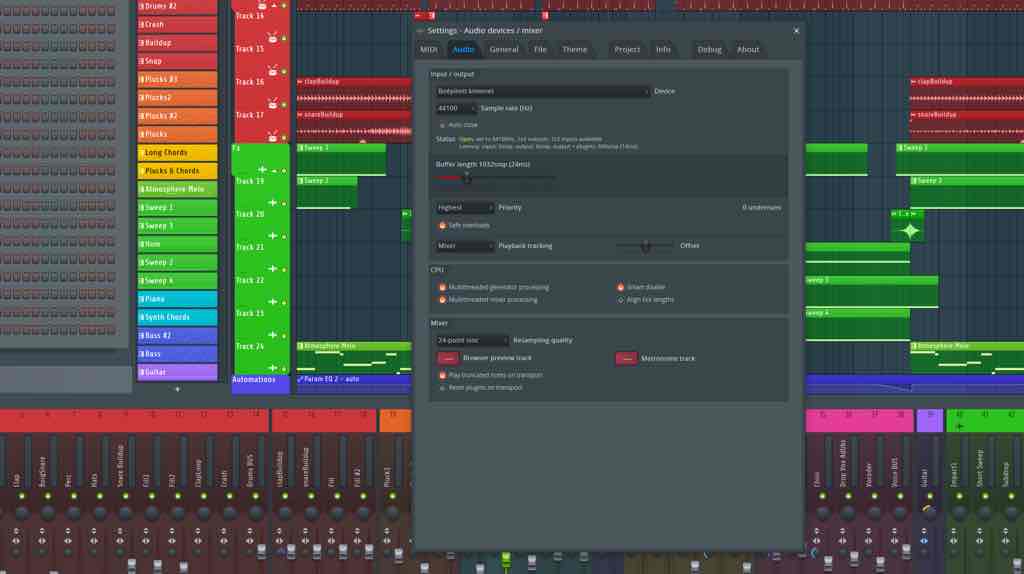
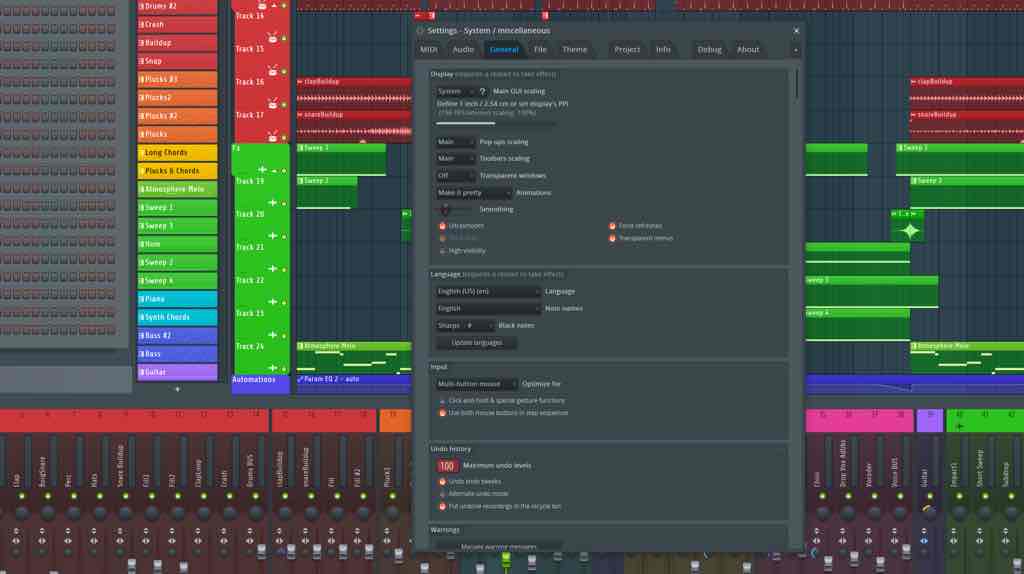

A felső sávból indíthatjuk a projektet mind pattern, mind pedig song szinten is. A tempót is innen állíthatjuk be (BPM), valamint az élő felvételt is innen készítjük elő. Célszerű a beszámolást kijelölni (negyed az ideális), metronómot bekapcsolni szintén érdemes; majd a REC gombra kattintva készen áll minden a realtime felvételhez. Ezt megtehetjük szóló pattern módban, illetve a már feljátszott trackekkel Song módban is. Termlészetesen választható a beszámolás nélküli, billentyű-lenyomásra induló felvétel is, kinek hogyan a legmegfelelőbb. Beszámolásos megoldásnál érdemes szóközt nyomni, így indítható a felvétel.
Fontos kijelölni azt a patternt felvétel előtt, amely épp az aktuélis hangsávot hordozza. Fontos az is, hogy így elkerüljük azt, hogy a már meglévő trackekbe belejátsszunk egy teljesen új dallamot, harmóniát.
Markerekkel jelölhetjük ki az adott song hosszát, részeket emelhetünk ki. Ezt szintén a felső oszlop középtáji részéről irányíthatjuk, csakúgy, mint a loop-jelleget: a már megkomponált dalunk az adott hosszától számítva folyamatosan ismétlődni fog.
El is nevezhetjük a pattern-eket, a Pattern „X” lenyíló ablak melletti „+” gombra kattintással. Az elnevezés automatikusan belekerül a Playlist ablak oidalsávjába, így egyszerűbb lesz tájékozódni a trackek közt. Emellett állítható, hogy az adott Playlist ablak milyen elrendezésű legyen, erre több funkciógomb is rendelkezésre áll a jobb oldal felé haladva. Továbbá sok kategória és csoport innen is hotkey-jelleggel behívható a browserbe.
Itt látható még minden olyan, a rendszer működését figyelő monitorozó modul, amely szükséges lehet a zökkenőmentes munkához. Van oszcilloszkópunk, amely alapvetően a hang megjelenítését monitorozza a végkimenet, illetve a szimpla trackek irányából, vagy épp az élő MIDI kontroller-játék tekintetében, de láthatjuk a pillanatnyi RAM és CPU terheltséget is. Ha pedig undo-t szeretnénk direktben, vagy épp konvertáénánk egy mp3-at, vagy megnyitnánk specifikus browser-t, innen megtehetjük szintén.
Ahogyan a pattern szerkeszthető Piano Roll-ban, úgy a Playlist content is módosítható. Ehhez széles skálájú eszköztár áll rendelkezésre, beilleszthetünk, kivághatunk, klónozhatunk, nagyíthatunk, és a többi. Szerkeszthetjük a leütött hangokat szabadon, de columnokhoz rendelten is, fixen mozgatjatjuk ütemeken belül 1/4-1/32 tartományokban. Ez utóbbihoz a Snap to Grid (mágnes) a megfelelő választás.
Ha elkészült a projekt, több formátumban is elmenthető, sőt, vizuális kieglszítések is alkalmazhatók. Menthetünk mp3-ban, wav-ban, ogg-ban, flac-ben, MIDI-ben, és egyéb kiterjesztésekben. Természetesen a beállítésok itt is testreszabhatóak például az adott bitrate tekintetében.
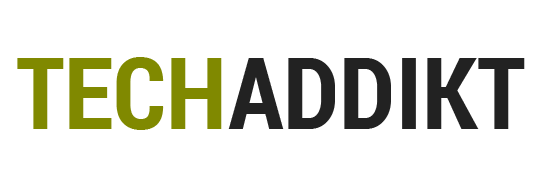





![[TESZT][PC] Star Wars Outlaws – nagybetűs űrsztori, autentikus környezetben](https://www.techaddikt.hu/kepek/star-wars-outlaws-pc-teszt-techaddikt-15-180x135.jpg)
![[TESZT] Gembird EE2-U3S-2 – fillérekért is beszerezhető minőségi külső merevlemez ház laptophoz](https://www.techaddikt.hu/kepek/gembird-ee2-u3S-2-teszt-techaddikt-1-180x135.jpg)
![[TESZT] Lenovo IdeaPad 1 15ALC7 – remek ár-érték arányú mindenes, amely túlmutat kategóriáján](https://www.techaddikt.hu/kepek/lenovo-ideapad-1-amd-ryzen-5500u-teszt-tachaddikt-8-180x135.jpg)
![[TESZT][MAC] Image-Line FL Studio 24.1.2.4038 – kibővültek a lehetőségek, így már szinte nincs lehetetlen](https://www.techaddikt.hu/kepek/fl-studio-24-1-2-4038-mac-teszt-techaddikt-180x135.jpg)
![[TESZT] Hitster – a partijáték, ami zenerajongók számára kötelező](https://www.techaddikt.hu/kepek/hitster-teszt-2024-techaddikt-3-180x135.jpg)




















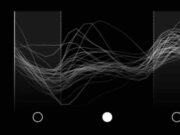














![[TESZT][MAC] Image-Line FL Studio 24.1.2.4038 – kibővültek a lehetőségek, így már szinte nincs lehetetlen](https://www.techaddikt.hu/kepek/fl-studio-24-1-2-4038-mac-teszt-techaddikt-238x178.jpg)
![[TESZT][PC] Adobe Premiere Pro 2024 – a videószerkesztés legátfogóbb trendjei](https://www.techaddikt.hu/kepek/adobe-premiere-pro-teszt-2024-techaddikt-2-238x178.jpg)
![[TESZT][PC] Adobe Photoshop 2024 – sokoldalúbb grafikai tervező- és képszerkesztő szoftver nem igazán létezik a piacon](https://www.techaddikt.hu/kepek/adobe-photoshop-2024-teszt-techaddikt-13-238x178.jpg)
![[TESZT][PC] Adobe Firefly – egy igazán innovatív tervezőeszköz](https://www.techaddikt.hu/kepek/adobe-firefly-teszt-techaddikt-1-238x178.jpg)
![[TESZT][PC] Microsoft Office 2021 Professional Plus – minőség, remek áron: hivatalos Microsoft licenszek a SzoftverPremium.hu-tól](https://www.techaddikt.hu/kepek/microsoft-office-2021-pro-plus-szoftverpremium-techaddikt-1-238x178.jpg)
![[TESZT][PC] Microsoft Windows 11 Professional – olcsón, minőséget: hivatalos Microsoft licenszek a SzoftverPremium.hu-tól](https://www.techaddikt.hu/kepek/microsoft-windows-11-pro-szoftverpremium-techaddikt-1-238x178.jpg)